Slack est une application très populaire utilisée pour communiquer et collaborer avec les membres de l'équipe d'une entreprise ou d'une organisation. Slack fournit divers espaces de travail pour que les coéquipiers puissent se connecter les uns aux autres sur une seule plate-forme connue sous le nom de canal. Vous pouvez avoir une discussion individuelle ou de groupe dans un canal, partager des fichiers et des images, et avoir un appel vidéo ou audio pour une collaboration rapide avec vos coéquipiers et prendre des décisions rapides.
Slack est une application collaborative multiplateforme et peut être installée sur tous les principaux systèmes d'exploitation tels que les systèmes d'exploitation Windows, macOS et Linux. Nous allons apprendre l'installation de Slack sur le système CentOS 8 dans ce post. Commençons.
Installation de Slack sur CentOS 8
Installer l'application Slack sur CentOS 8 est aussi simple que d'installer n'importe quelle autre application. Nous allons apprendre à installer l'application Slack sur CentOS 8 en utilisant le .RPM déposer.
Installez Slack à l'aide du fichier RPM sur CentOS 8
Tout d'abord, et comme toujours, mettez à jour le cache de métadonnées de votre système :
$ sudo dnf makecache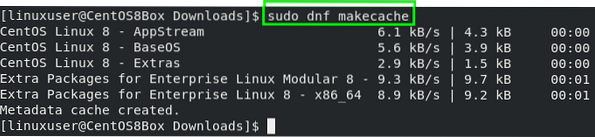 Et mettez également à jour le référentiel de packages DNF du système :
Et mettez également à jour le référentiel de packages DNF du système :
<
Pour installer Slack sur CentOS 8, nous devons télécharger le fichier RPM de Slack pour CentOS 8 en visitant le site officiel de Slack. Visitez le lien ci-dessous :
https://slack.com/intl/en-pk/downloads/linux
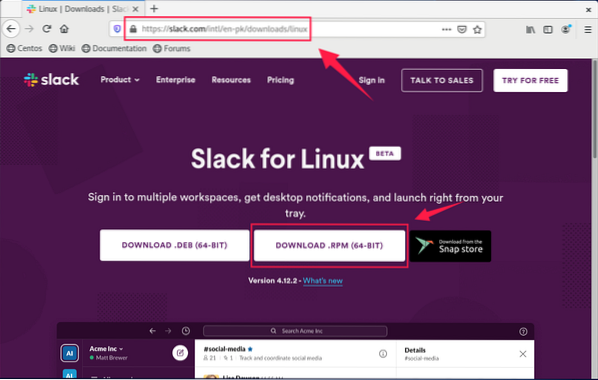
Clique sur le "TÉLÉCHARGER .RPM (64-BIT)" bouton.
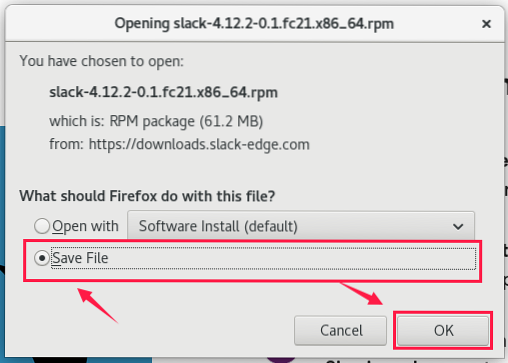
Enregistrez le fichier et Slack commence à télécharger.
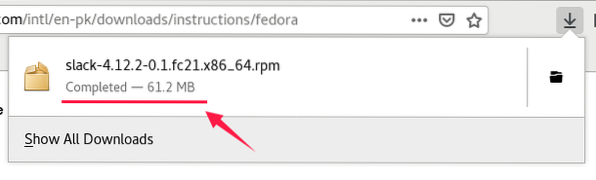
Une fois le fichier RPM téléchargé, ouvrez le répertoire dans lequel le fichier RPM de l'application Slack est téléchargé.
Ouvrez le répertoire dans le terminal en faisant un clic droit dans le répertoire et en sélectionnant l'option "Ouvrir dans le terminal".
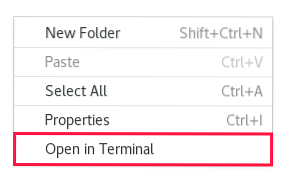
Une fenêtre de terminal s'ouvrira comme ceci.
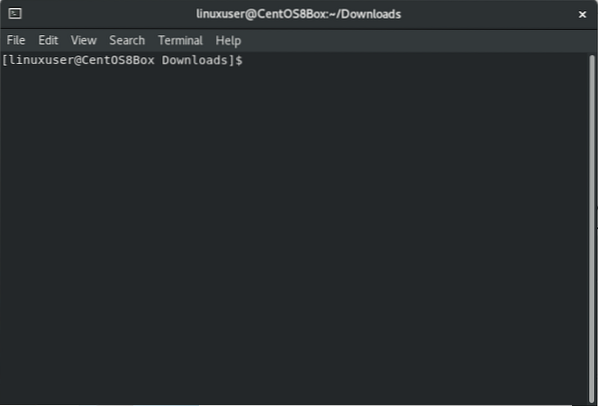
Maintenant, tapez la commande suivante dans le terminal et assurez-vous que vous êtes dans le répertoire Downloads ou le répertoire dans lequel le fichier RPM de Slack est téléchargé :
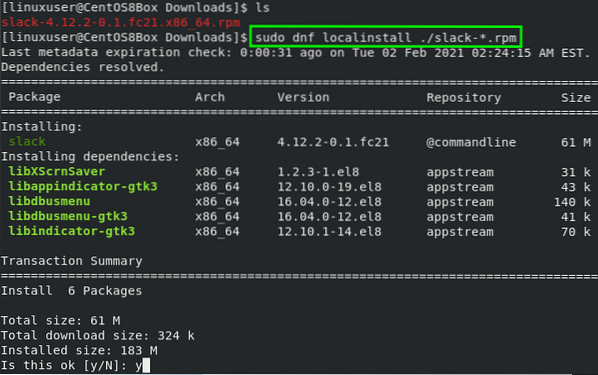 Tapez "y" et appuyez sur "Entrée".
Tapez "y" et appuyez sur "Entrée".
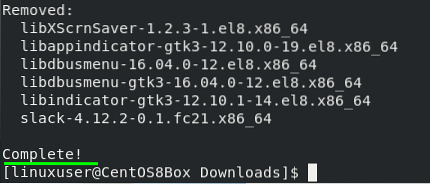
En ce moment, Slack est installé sur votre système CentOS 8.
Lancer l'application Slack
Après avoir installé avec succès Slack sur CentOS 8, vous pouvez lancer le slack sur CentOS en recherchant « Slack » dans les activités et en cliquant sur l'icône Slack dans les résultats de la recherche.
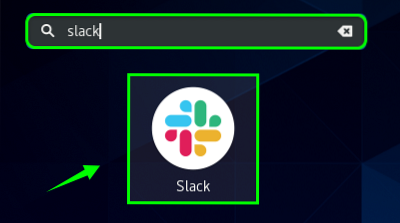
Ici vous pouvez voir l'écran de connexion de Slack sur votre machine CentOS 8. Connectez-vous à Slack et commencez.
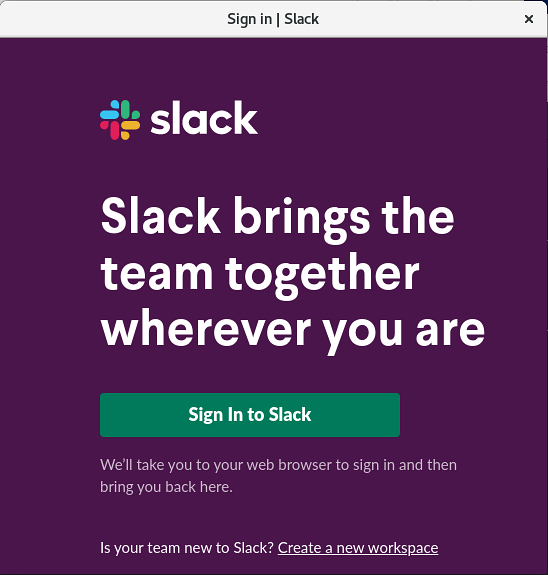
Voici comment installer Slack sur votre machine CentOS 8.
Comment mettre à jour Slack sur CentOS 8
Slack peut facilement être mis à jour si vous trouvez que sa nouvelle version est publiée en tapant la commande ci-dessous.
$ sudo dnf mise à jour slack
Comment désinstaller Slack de CentOS 8
Si vous souhaitez désinstaller ou supprimer Slack de votre système CentOS 8 pour une raison quelconque, vous pouvez le faire en tapant la commande ci-dessous dans le terminal de CentOS 8.
$ sudo dnf supprimer le mou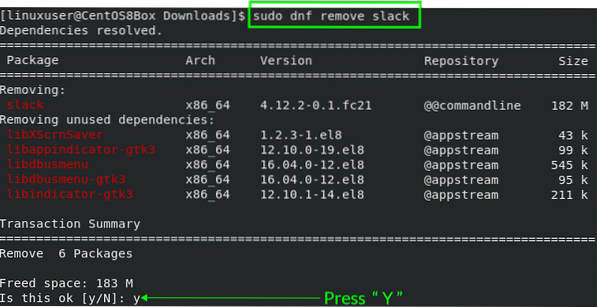 Tapez "y" pour continuer le processus de désinstallation de Slack.
Tapez "y" pour continuer le processus de désinstallation de Slack.
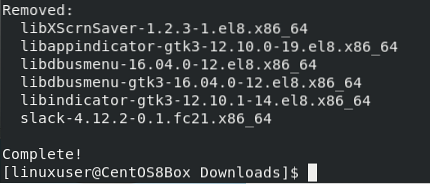
Slack sera supprimé ou désinstallé avec succès de votre machine CentOS 8.
Conclusion
Slack connaît une croissance rapide et de nombreuses grandes organisations et entreprises l'utilisent pour collaborer et prendre des décisions rapides. Dans cet article, nous vous avons fourni un guide facile à comprendre sur l'installation de Slack sur CentOS 8 en téléchargeant simplement le fichier RPM de l'application Slack pour les systèmes d'exploitation d'entreprise Red Hat et en l'installant en exécutant une simple commande. Si vous souhaitez en savoir plus sur Slack, n'hésitez pas à visiter le centre d'aide officiel de Slack sur leur site officiel.
 Phenquestions
Phenquestions


